Повторете проучването
From LimeSurvey Manual
Общо
В определени сценарии може да искате да имате повтаряща се анкета - като използвате същата структура на анкетата за същия набор от участници, за да сравните предишните отговори на един участник с тези, изпратени по различно време. Този метод е полезен при анализиране на тенденции.
Например, в проучване за удовлетвореност, предназначено за клиенти, които наскоро са закупили кола, можете да стартирате проучването един месец след покупката, отново 1 година след това и да сравните отговорите.
За такива повтарящи се анкети може да намерите за удобно участникът да види анкетата предварително попълнена с предишните си отговори, когато участва за втори път в анкетата.
Следвайте стъпките по-долу, за да използвате функцията "Iterate survey" на LimeSurvey:
Предпоставки
Предпоставки:
- анкетата използва таблица с участниците в анкетата (анкета със затворен достъп)
- анкетата е не с анонимни отговори
- анкетата използва постоянство на отговора, базирано на токени
Как да го стартирате
Активирайте анкетата и съберете отговорите от вашите участници.
За да стартирате същото проучване за втори път:
- Не деактивирайте проучването, след като първият набор от отговори е записан
- Щракнете върху менюто Отговори' и след това Отговори и статистика' :
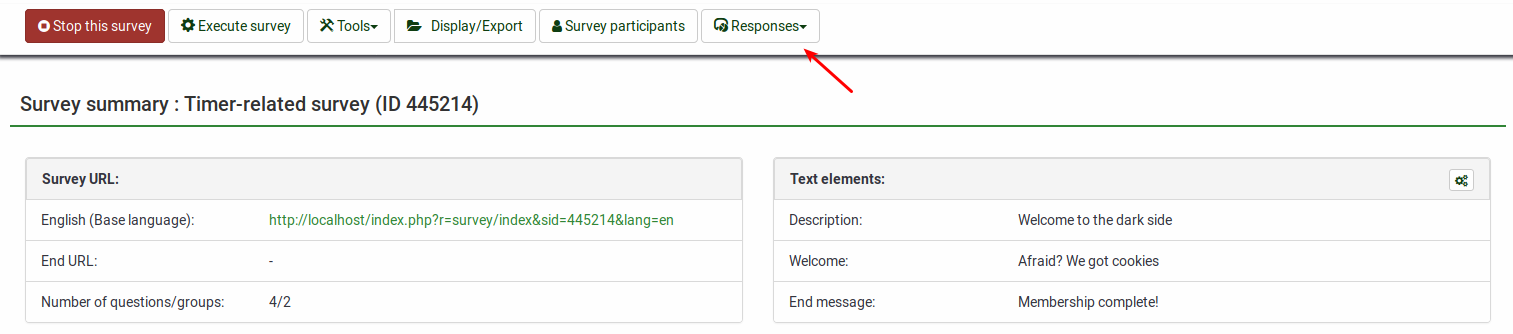
- Щракнете върху опцията Покажи отговорите (разположена в главната лента с инструменти), за да получите достъп до таблицата с отговори
- Изберете всички изпратени отговори и ги експортирайте, за да можете да ги сравните с новите по-късно :
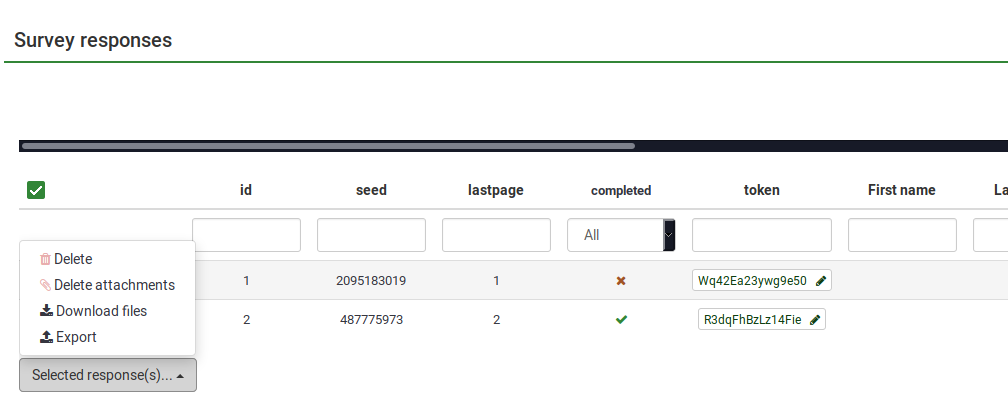
- След като запазите отговорите си, щракнете върху бутона „Итериране на анкетата“, разположен в горната лента с инструменти:
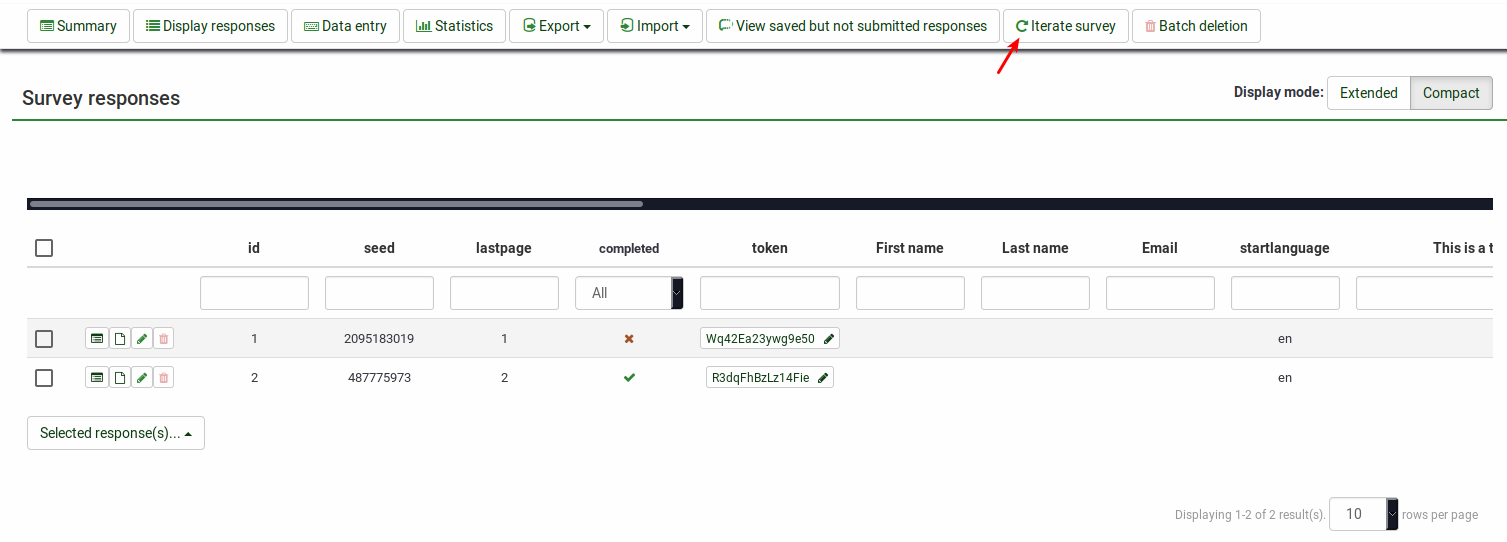
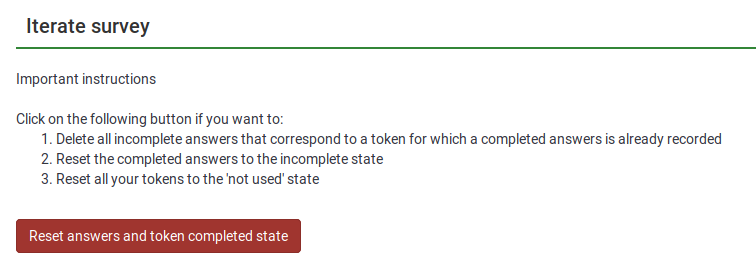
- Това ще:
- Нулира статусите на всички токени на „не се използва“,
- Нулира статусите на всички отговори на „не е изпратено“.